Hoe tijd groeperen in minuten- of uurintervallen in Excel?
Bij het werken met tijdgegevens in Excel zijn er vaak scenario's waarin je tijditems moet organiseren of analyseren op basis van regelmatige intervallen, zoals elke 3 uur of elke 15 minuten groeperen. Dit kan samenvattingen, analyses en rapportages duidelijker maken, vooral bij het omgaan met grote hoeveelheden tijdstempelgegevens, diensten, logboekvermeldingen of planningstaken. Bijvoorbeeld, in de onderstaande lijst met tijden is het doel om de tijden in blokken van 3 uur te groeperen voor een eenvoudigere analyse, zoals te zien in de schermafbeelding.
Tijd groeperen op minutenbasis
Tijd groeperen op intervallen met behulp van Kutools voor Excel
Tijd groeperen op uurniveau
Om efficiënt een lijst met tijdwaarden in vaste uurintervallen te groeperen (bijvoorbeeld elke 3 uur), kun je een eenvoudige Excel-formule gebruiken met de FLOOR-functie. Deze methode is vooral geschikt als je dataset in één kolom staat en je duidelijk het beginpunt van elk interval wilt identificeren.
Selecteer de cel naast uw tijdkolom (ervan uitgaande dat uw eerste tijdinvoer in cel A2 staat) en voer de volgende formule in:
=FLOOR(A2,"3:00")Hierbij A2 verwijst naar de tijdwaarde die u wilt groeperen, en 3:00 staat voor elk interval van 3 uur. Nadat u de formule hebt ingevoerd, drukt u op Enter om te bevestigen, en gebruik vervolgens de vulgreep om de formule door de kolom te slepen en toe te passen op de rest van uw gegevens.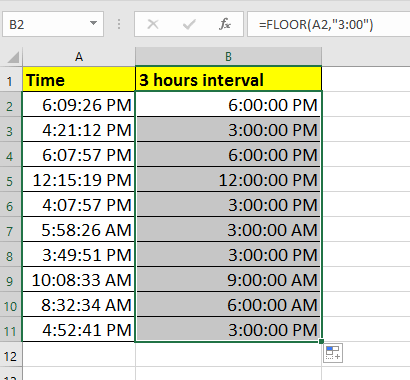
Deze aanpak is flexibel - pas gewoon de intervaltekst aan (bijvoorbeeld gebruik "6:00" voor 6-uursintervallen) om aan uw vereisten te voldoen.
Als de gegroepeerde tijden als algemene getallen verschijnen in plaats van leesbare tijden, selecteert u de resultaten, klikt u met de rechtermuisknop, kiest u Celopmaak > Tijd, en selecteert u het gewenste tijdformaat. Dit zorgt ervoor dat uw gegroepeerde waarden als tijden worden weergegeven.
Deze formuleoplossing is direct en gemakkelijk te gebruiken, ideaal wanneer u snel groepering nodig heeft en de intervalgroepen wilt gebruiken in verdere berekeningen of als criteria voor filteren en analyse. Let op dat de formule altijd 'afgerond' wordt naar het dichtstbijzijnde interval.
Tijd groeperen op minutenbasis
Om tijd te groeperen in specifieke minutenintervallen, zoals elke 15 minuten, kan Excels FLOOR-functie worden gecombineerd met de TIME-functie voor flexibiliteit. Dit wordt vaak gebruikt voor logs of activiteitenregistraties waarbij afronding of groepering op korte tijdsintervallen nodig is.
Voer in een cel naast uw tijdgegevens (weer startend in A2) de volgende formule in:
=FLOOR(A2,TIME(0,15,0))In deze formule verwijst A2 naar uw broncel, en TIME(0,15,0) betekent dat elk interval 15 minuten is. Bevestig door op Enter te drukken en breid de formule uit naar beneden voor elke rij die u nodig heeft.
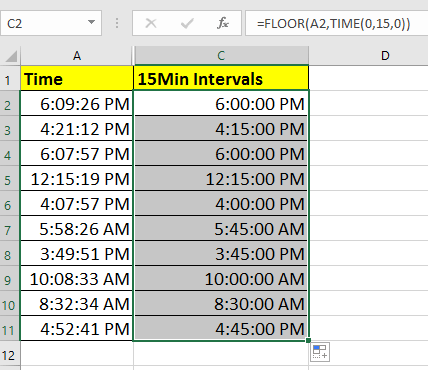
Als de kolom getallen weergeeft (bijv.,0.625) in plaats van tijden, formatteer dan de cellen: klik met de rechtermuisknop op het bereik, kies Celopmaak > Tijd, en selecteer een geschikt tijdformaat.
U kunt het interval aanpassen door de formule te wijzigen. Bijvoorbeeld, TIME(0,30,0) voor intervallen van 30 minuten, of TIME(1,0,0) voor intervallen van 1 uur. Wanneer u dit toepast op een groot bereik, is het cruciaal om te controleren of alle originele tijdwaarden echte Excel-tijdwaarden zijn, en niet tekst. Als u fouten of onverwachte resultaten tegenkomt, controleer dan op tekst- of gemengde formaatproblemen in uw bronkolom.
Deze methode is het nuttigst voor standaardrapporten waarbij groepsgrenzen duidelijk moeten zijn. De techniek rondt tijden 'naar beneden af' naar het dichtstbijzijnde gespecificeerde interval, waardoor het gemakkelijk wordt om gegevens te sorteren, filteren of samen te vatten op basis van de gegroepeerde tijdvakken.
Tijd groeperen op intervallen met behulp van Kutools voor Excel
Kutools voor Excel’s Draaitabel Speciale Tijd Groeperingsfunctie stelt u in staat om datums in een draaitabel te groeperen per week, weekdag, halfjaar, fiscaal jaar en meer — zelfs op manieren die native Excel niet gemakkelijk ondersteunt.
Stap 1. Selecteer uw dataset, ga naar Kutools Plus > Draaitabel > Draaitabel Speciale Tijd Groepering.

Stap 2. Kies uw groeperingstype, zoals: Weeknummer, Dag van de week, Halfjaar, Fiscaal jaar (met aangepaste startmaand), Half uur, Minuten.
Stap 4. Selecteer waar de draaitabel moet worden uitgevoerd. Klik op OK.

Stap 5. Sleep in het deelvenster Draaitabelvelden het Tijdveld naar het Waardengebied. U zult nu zien dat de tijdinvoer automatisch is gegroepeerd.

Daarnaast heeft Kutools ook een nieuw veld genaamd Minuten toegevoegd, wat de tijdgegevens in intervallen van 15 minuten groepeert op basis van de oorspronkelijke tijdkolom.


Ontdek de Magie van Excel met Kutools AI
- Slimme Uitvoering: Voer celbewerkingen uit, analyseer gegevens en maak diagrammen – allemaal aangestuurd door eenvoudige commando's.
- Aangepaste Formules: Genereer op maat gemaakte formules om uw workflows te versnellen.
- VBA-codering: Schrijf en implementeer VBA-code moeiteloos.
- Formule-uitleg: Begrijp complexe formules gemakkelijk.
- Tekstvertaling: Overbrug taalbarrières binnen uw spreadsheets.
Gerelateerde Artikelen
- Hoe leeftijden in bereiken groeperen met VLOOKUP in Excel?
- Hoe werkbladen groeperen of degroeperen in Excel?
Beste productiviteitstools voor Office
Verbeter je Excel-vaardigheden met Kutools voor Excel en ervaar ongeëvenaarde efficiëntie. Kutools voor Excel biedt meer dan300 geavanceerde functies om je productiviteit te verhogen en tijd te besparen. Klik hier om de functie te kiezen die je het meest nodig hebt...
Office Tab brengt een tabbladinterface naar Office en maakt je werk veel eenvoudiger
- Activeer tabbladbewerking en -lezen in Word, Excel, PowerPoint, Publisher, Access, Visio en Project.
- Open en maak meerdere documenten in nieuwe tabbladen van hetzelfde venster, in plaats van in nieuwe vensters.
- Verhoog je productiviteit met50% en bespaar dagelijks honderden muisklikken!
Alle Kutools-invoegtoepassingen. Eén installatieprogramma
Kutools for Office-suite bundelt invoegtoepassingen voor Excel, Word, Outlook & PowerPoint plus Office Tab Pro, ideaal voor teams die werken met Office-toepassingen.
- Alles-in-één suite — invoegtoepassingen voor Excel, Word, Outlook & PowerPoint + Office Tab Pro
- Eén installatieprogramma, één licentie — in enkele minuten geïnstalleerd (MSI-ready)
- Werkt beter samen — gestroomlijnde productiviteit over meerdere Office-toepassingen
- 30 dagen volledige proef — geen registratie, geen creditcard nodig
- Beste prijs — bespaar ten opzichte van losse aanschaf van invoegtoepassingen